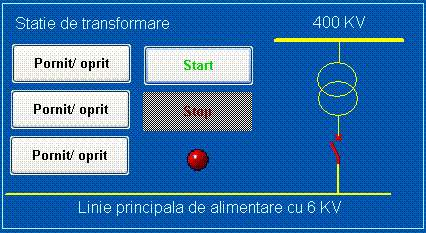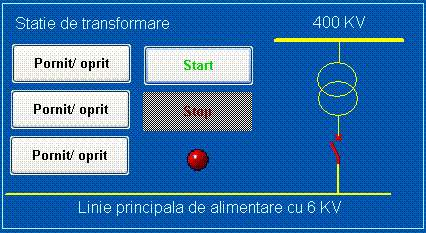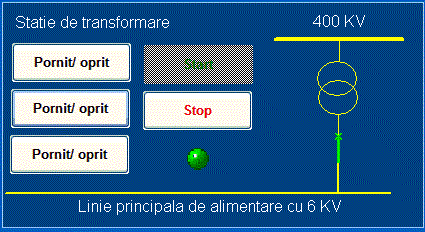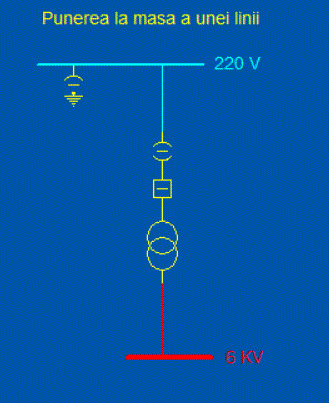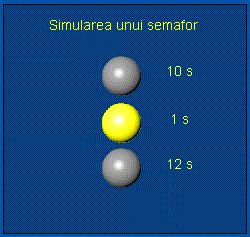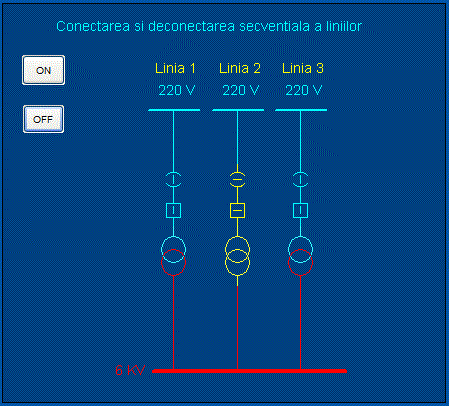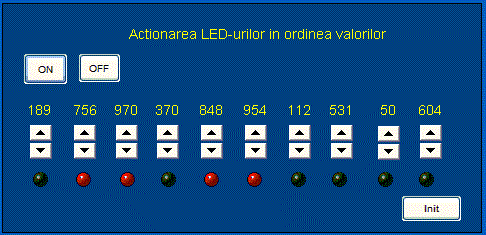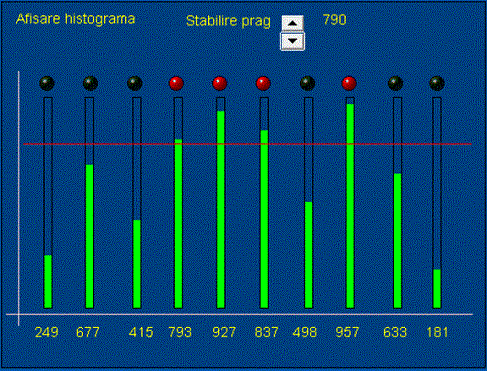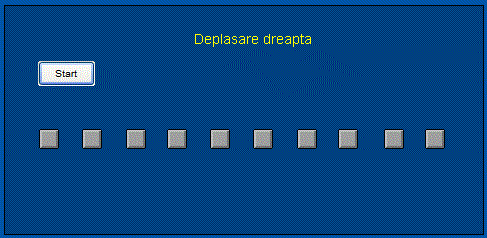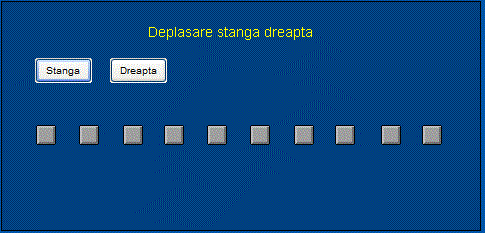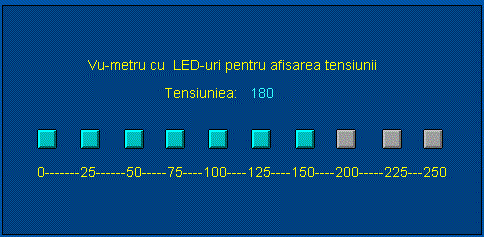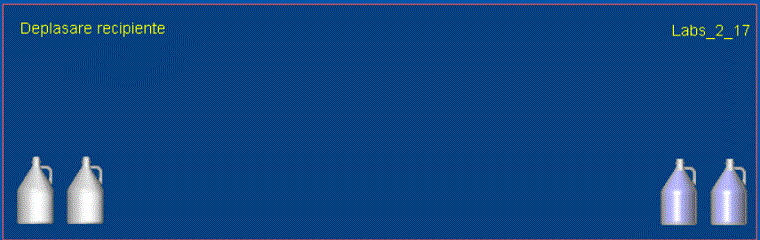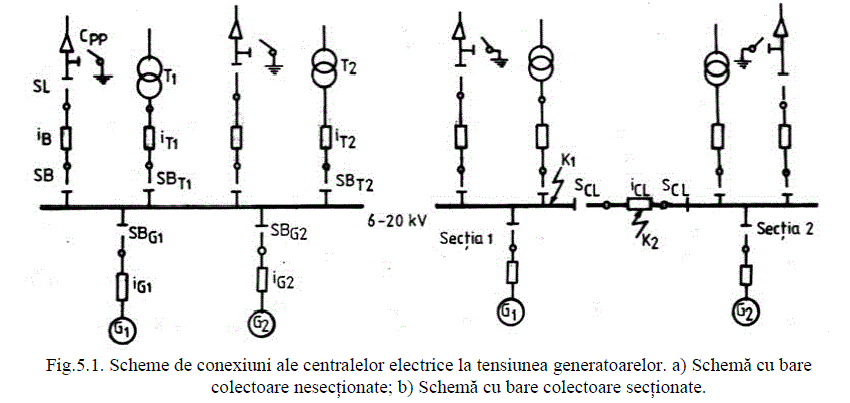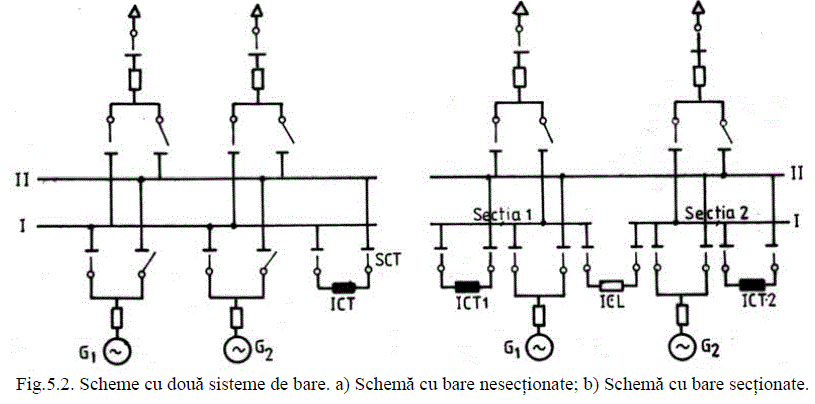Se creaza nou proiect "Labs"
Daca nu se reuseste crearea unui nou proiect valid, se poate utiliza proiectul "Sch_el_start" proiect in care au fost parcursi toti pasii
pentru crearea unui nou proiect.
Proiectul se poate descarca de pe www.science.upm.ro/~traian
Dupa ce s-a download-at acest fisier, din Citect Explorer->Restore se incarca acest proiect si i se atribuie numele
"Labs" .
Se realizeaza pagina grafica "labs2_01"
Se introduc elementele de functionalitate
Se realizeaza pagina grafica "labs2_02" in care se vor introduce si elemente de conditionalitate intre separatoare si intreruptoare
Se realizeaza functia leduri1_on() pentru butonul ON
Se realizeaza functia leduri1_ff() pentru butonul OFF
Se realizeaza functia init1_on() pentru butonul INIT
Se introduc elementele de functionalitate
|